MFC-L5850DW
Preguntas frecuentes y Solución de problemas |

MFC-L5850DW
Fecha: 04/13/2016 ID: faq00100298_500
Escaneado como adjunto a un correo electrónico mediante el modo avanzado de ControlCenter4 (Windows®)
Permite enviar un documento escaneado como archivo adjunto a un correo electrónico.
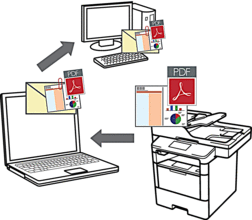
- Seleccione Modo avanzado en la configuración del modo de ControlCenter4.
La función Escanear a correo electrónico no es compatible con los servicios de correo web. Utilice la función Escanear a imagen o Escanear a archivo para escanear un documento o una imagen y, a continuación, adjuntar el archivo escaneado a un mensaje de correo electrónico.
 El equipo enviará los datos escaneados al cliente de correo electrónico predeterminado.
El equipo enviará los datos escaneados al cliente de correo electrónico predeterminado.
- Cargue el documento.
- Haga clic en el icono
 (ControlCenter4) del área de notificación y, a continuación, haga clic en Abrir.
(ControlCenter4) del área de notificación y, a continuación, haga clic en Abrir. - Haga clic en la pestaña Escanear.
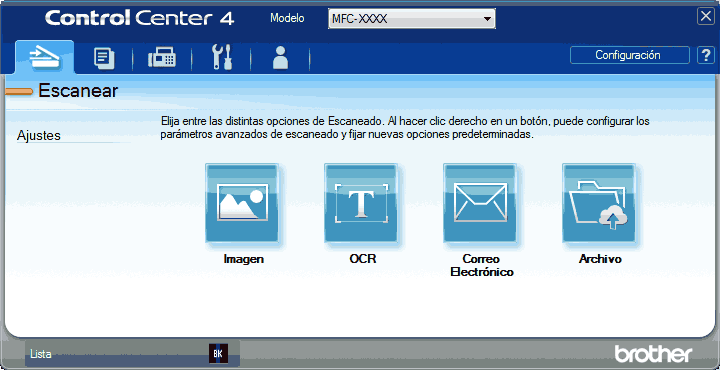
- Pulse el botón Correo Electrónico.Aparece el cuadro de diálogo de la configuración de escaneado.
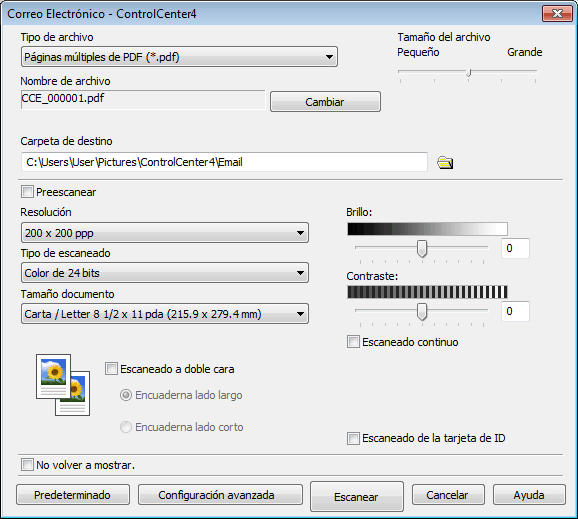
- Cambie los ajustes de escaneado, como por ejemplo el formato de archivo, el nombre de archivo, la carpeta de destino, la resolución o el color, si es necesario.

- Para cambiar el nombre del archivo, haga clic en Cambiar.
- Para cambiar Carpeta de destino, haga clic en el icono de carpeta.
- Si desea obtener una vista previa de la imagen escaneada y poder configurarla, marque la casilla Preescanear.
- Pulse Escanear.El equipo comenzará a escanear. Se abrirá la aplicación de correo electrónico predefinida y la imagen escaneada se adjuntará a un mensaje nuevo de correo electrónico.
Preguntas frecuentes relacionadas
- Cambiar las especificaciones de escáner para escanear desde ControlCenter2 o la tecla ESCÁNER (SCAN) (Para Macintosh)
- Cambiar las configuraciones de escaneo para escanear desde ControlCenter4 o utilizando la tecla "SCAN" (Para Windows)
- Los datos escaneados se adjuntan a una aplicación de correo electrónico que no uso regularmente o aparece un mensaje de error que indica que no hay una aplicación de correo electrónico predeterminada registrada en mi computadora (CC4-121-[código de error]) cuando intento escanear un documento directamente en mi aplicación de correo electrónico usando ControlCenter4 o la tecla ESCANEAR (“SCAN”) en mi máquina Brother
- Escanear a archivo de un adjunto de correo electrónico
- Escanear a un anexo de correo electrónico usando el modo de inicio de ControlCenter4 (Windows)
DCP-L5500DN, DCP-L5600DN, DCP-L5650DN, MFC-L5700DW, MFC-L5800DW, MFC-L5850DW, MFC-L5900DW, MFC-L6700DW, MFC-L6800DW
Si necesita asistencia, contáctese con el servicio al cliente de Brother:
Comentarios sobre el contenido
Para ayudarnos a mejorar el soporte, bríndenos sus comentarios a continuación.
Paso 1: ¿Cómo lo ayudó la información en esta página?
Paso 2: ¿Quiere agregar otros comentarios?
Observe que este formulario solo se utiliza para comentarios.